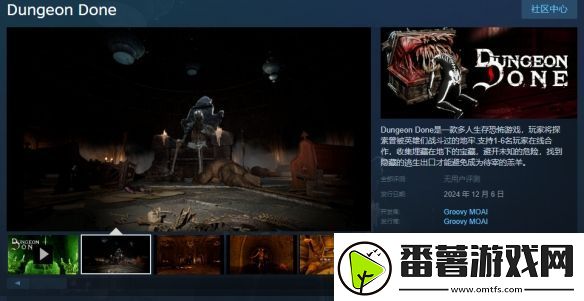组装电脑后,进行性能与稳定性测试是确保其高效运行的关键步骤。这一过程可以帮助识别潜在问题并优化系统设置,从而延长硬件寿命并提升整体体验。我们可以从硬件兼容性、性能评估、散热稳定性和故障检测等多个方面进行检测。

一、硬件兼容性检查
1.设备识别与bios设置
完成组装并成功启动电脑后,首先进入bios(按开机时显示的快捷键,如del或f2)。在bios中,您可以验证各个硬件是否被正确识别,包括cpu型号、内存容量、硬盘空间等。检查各组件的连接是否稳定,确保风扇运转正常,并确认bios中显示的信息与实际配置一致。
2.操作系统与驱动程序更新
安装最新的操作系统和硬件驱动程序对于系统稳定性至关重要。完成操作系统安装后,推荐使用专用软件(如driver booster或driver easy)自动更新各项驱动程序,确保系统能够充分发挥硬件性能并减少兼容性问题。
二、性能测试
1.通用性能测试
工具:pcmark、geekbench
·pcmark和geekbench可以全面测试cpu、内存、存储等多个组件的性能,为日常任务和总体表现提供基准。运行测试后,记录得分并与标准值对比,以评估系统在日常使用中的表现。
2.游戏性能测试
工具:ark
·游戏玩家应特别关注显卡性能。ark提供多种测试场景,可以模拟真实游戏负载,评估显卡在高强度条件下的表现。测试完成后,ark会提供详细的分数和显卡温度数据,帮助判断显卡在实际游戏中的表现。
3.专业性能测试(适用于工作站)
工具:specviewperf、cinebench
·对于需要高计算性能的专业任务,可以使用specviewperf(专业图形性能测试)和cinebench(cpu多线程测试)来评估性能。这些工具对图形密集型任务和多线程环境有良好支持,适用于设计、渲染等专业用途。
三、稳定性与散热测试
1.压力测试
工具:prime95、aida64、furmark
·prime95和aida64可以对cpu和内存进行长时间的压力测试,以检测其在高负载条件下的稳定性。furmark则专注于gpu的稳定性测试,通过模拟极端条件考验显卡的性能。
·运行压力测试时,记录温度、功耗以及cpu和显卡的表现,以便检测是否存在过热或不稳定情况。
2.温度监测
工具:hwmonitor、core temp
·使用hwmonitor 或core temp 等工具实时监控硬件温度,特别是cpu和显卡的温度。理想状态下,cpu和gpu温度不应超过85摄氏度,以避免因过热导致的性能下降和硬件损伤。
四、故障检测与排除
1.内存检测
工具:memtest86
·使用memtest86 对内存条进行详细的错误检测。该工具会在低级别扫描内存,找出任何可能的错误和不稳定问题,以确保内存模块的稳定性。
2.硬盘健康检测
工具:crystaldiskinfo、hd tune pro
·硬盘的健康状况直接影响数据的安全性和存取速度。crystaldiskinfo 和hd tune pro 提供硬盘的读写性能、健康状况、接口状态等信息,可以帮助识别潜在的存储故障。
3.电源测试
工具:电源测量工具
·电源供应的稳定性对整个系统的稳定性起着关键作用。电源的功率输出需要稳定,可以通过电源测量工具确认供电的稳定性,以确保电压没有波动或不稳定现象。
五、测试结果分析与优化建议
1.性能优化
如果测试结果显示性能未达预期,可以通过优化bios 设置来提升系统表现。例如,可以调整内存频率或关闭不必要的硬件选项以提高整体性能。检查驱动程序是否为最新版本,并确认操作系统已经完成所有更新。
2.散热系统优化
如果温度监测结果表明硬件过热,建议考虑以下措施:
·更换或升级散热器:可以选择更大功率的风冷或水冷散热器。
·添加额外风扇:改善机箱内部的空气流通,降低硬件温度。
·重新涂抹cpu硅脂:过时的硅脂会降低散热效果,定期重新涂抹可以改善导热性。
六、总结与工具汇总
通过本文的测试流程,您可以对组装电脑的性能和稳定性有全面的了解,并根据测试结果进行必要的优化,以确保设备在高负载条件下也能稳定运行。以下为常用测试工具的汇总表:
测试工具 作用领域 适用场景
bios 硬件识别 确认硬件是否正确识别
driver booster 驱动更新 确保系统驱动最新
pcmark 通用性能测试 日常任务、系统整体表现
geekbench 基准测试 跨平台性能对比
ark 显卡测试 游戏性能、显卡负载表现
specviewperf 图形性能 专业图形处理、设计渲染
prime95 cpu稳定性测试 长时间负载、温度监测
aida64 综合压力测试 系统稳定性、温度监测
memtest86 内存检测 内存稳定性、错误检测
crystaldiskinfo 硬盘健康检测 硬盘故障排除、状态监测
hwmonitor 温度监测 cpu、gpu等硬件散热评估